PS设计抽象的艺术背景教程
- 2021-05-09 19:44:58
- 来源/作者:互联网/佚名
- 己被围观次
在背景中采用抽象艺术的表现,会给人不一样的视觉感受。今天分享给大家一个打造抽象背景的教程,步骤适中,效果抢眼,有需要的同学可以学习下哦。
Step 6.
接着,你就需要【滤镜>扭曲>旋转扭曲】,角度设置为60左右,点击OK。

Step 7.
现在还看不出什么好玩的对吧?那就来复制图层(Cmd+J)并且设置混合模式为变亮。
选择复制的图层并且再次使用之前的旋转扭曲滤镜(Cmd+F)。
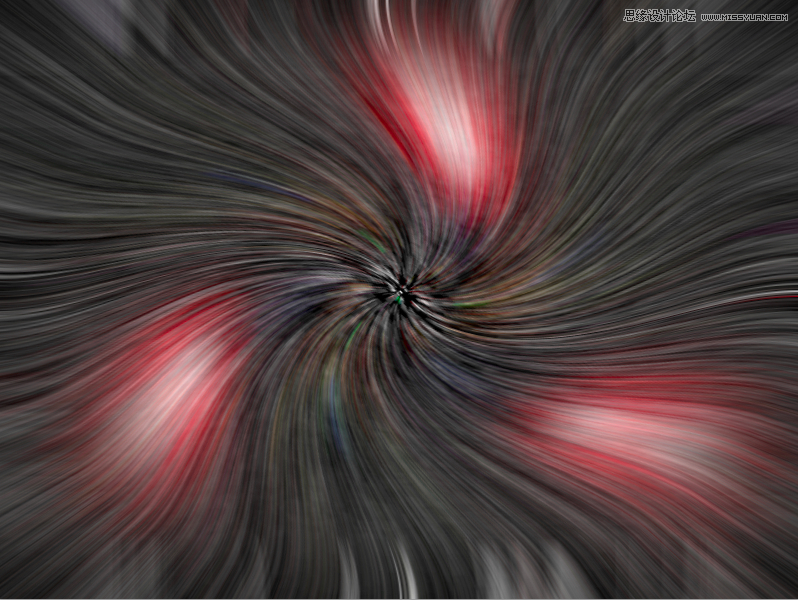
效果图如下:

Step 8.
终于看起来有点意思了!于是,重复以下步骤:复制图层,混合模式为变亮,选择复制的图层并且再次使用之前的旋转扭曲滤镜(Cmd+F)在达到你想要的效果之前。
Step 9.
现在选择所有同层,并且全部合并(Cmd+E)。复制合并图层,去【编辑>变换>水平翻转】并提高亮度。
合并这两个图层(Cmd+E)。

Step 10.
这时候已经看起来很牛逼了!但革命还未完成:)
现在去【图像>调整>色相/饱和度】或者使用Cmd+U设置饱和度为-100,背景为黑白。

Step 11.
然后开始为背景图层着色。
去【图像>调整>色彩平衡】,或者干脆用Cmd+B快捷键。
参数设置如下:
阴影: 40 / 0 / -50
中间调: 40 / 0 / -40
高光: 50 / 0 / -50

Step 12.
当着色之后,去【图层>调整>色阶】或快捷键Cmd+L。
参数设置如下:
13 / 0.55 / 251

*PSjia.COM 倾力出品,转载请注明来自PS家园网(www.psjia.com)
上一篇:PS制作菱形虚化效果的背景图
下一篇:PS浅谈眼睛变大的两种常用方法








